PDF编辑器教你轻松编写PDF文档
- 来源: 金舟软件
- 作者:Kylin
- 时间:2025-03-06 18:04:56
 AI摘要
AI摘要
这篇文章详细介绍了如何使用金舟PDF编辑器轻松编辑PDF文档。只需打开文档,双击即可修改文本,还能添加新内容、调整样式和段落格式。操作简单直观,让你快速掌握PDF编辑技巧,提升办公效率。
摘要由平台通过智能技术生成都知道想要编辑PDF文档需要用到PDF编辑器,下面一起来了解了解关于PDF的编辑方法吧!
一、首先,在电脑上打开金舟PDF编辑器,并且点击选择打开文档,将需要编辑的PDF文档;
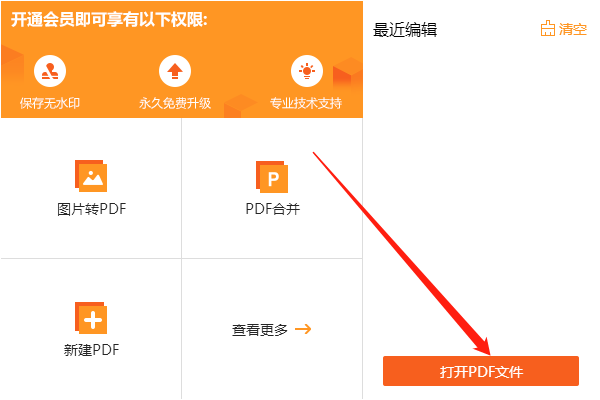
二、打开文档后,双击文本框就可以编辑了,还是挺简单的;

三、为了避免修改错误,这里可以选择“编辑内容”,然后选择需要编辑的内容,针对性的修改就可以啦;
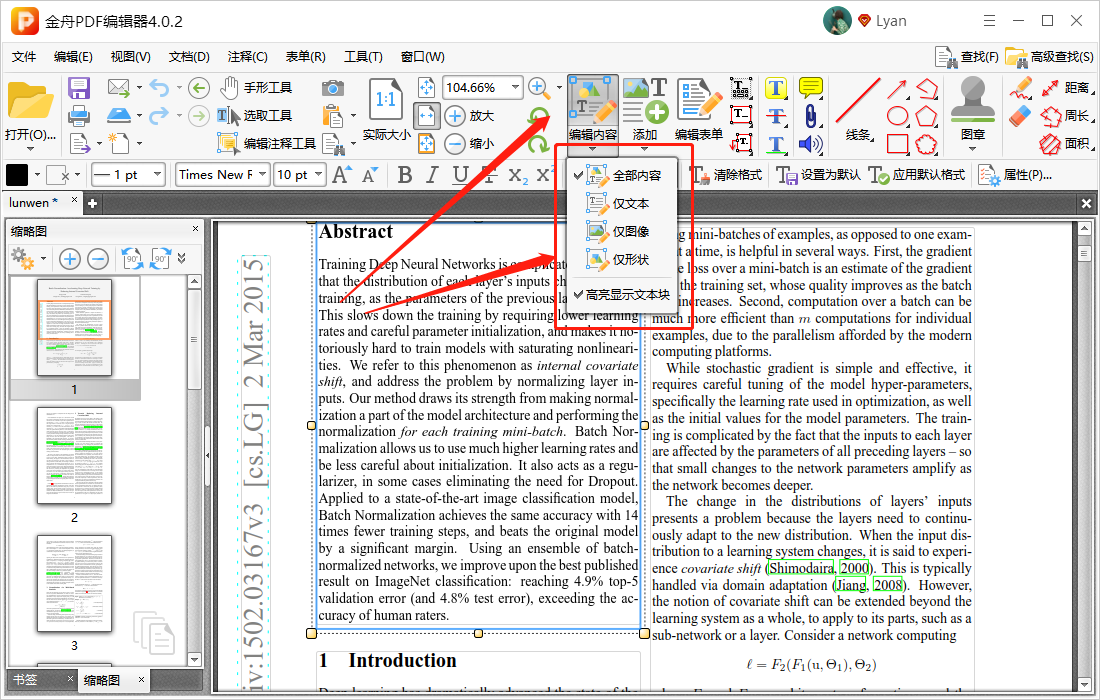
四、其中,需要添加新的内容,点击“添加”然后选择需要添加的对象即可;

五、点击空白处就能添加啦;
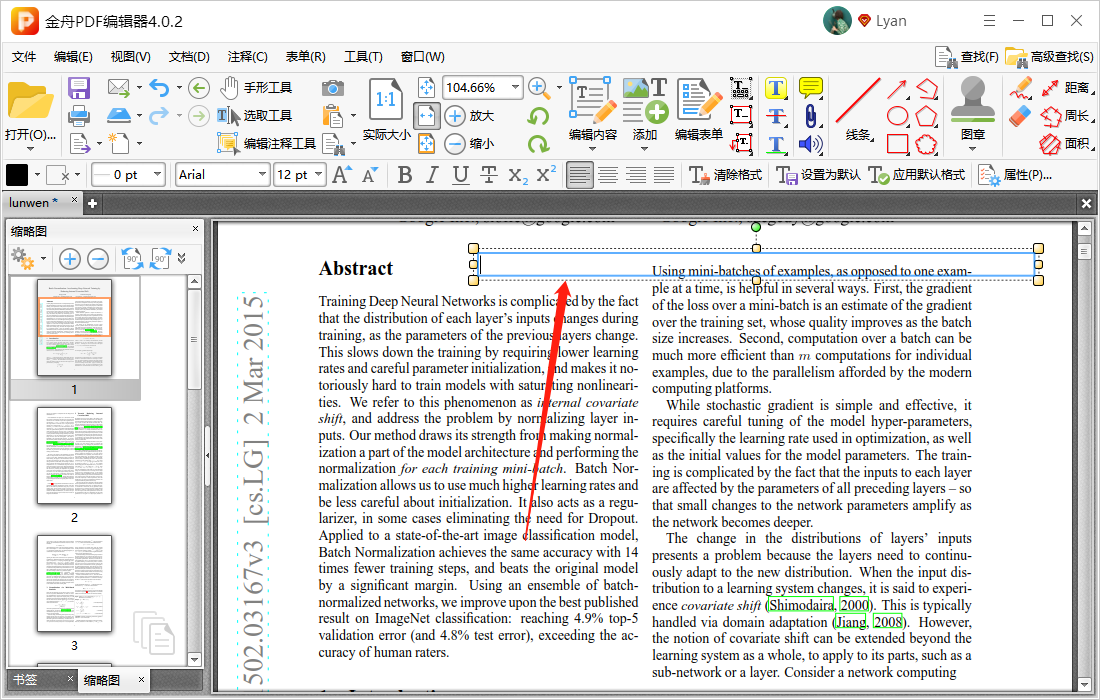
六、选中内容,在左上角处可设置样式;
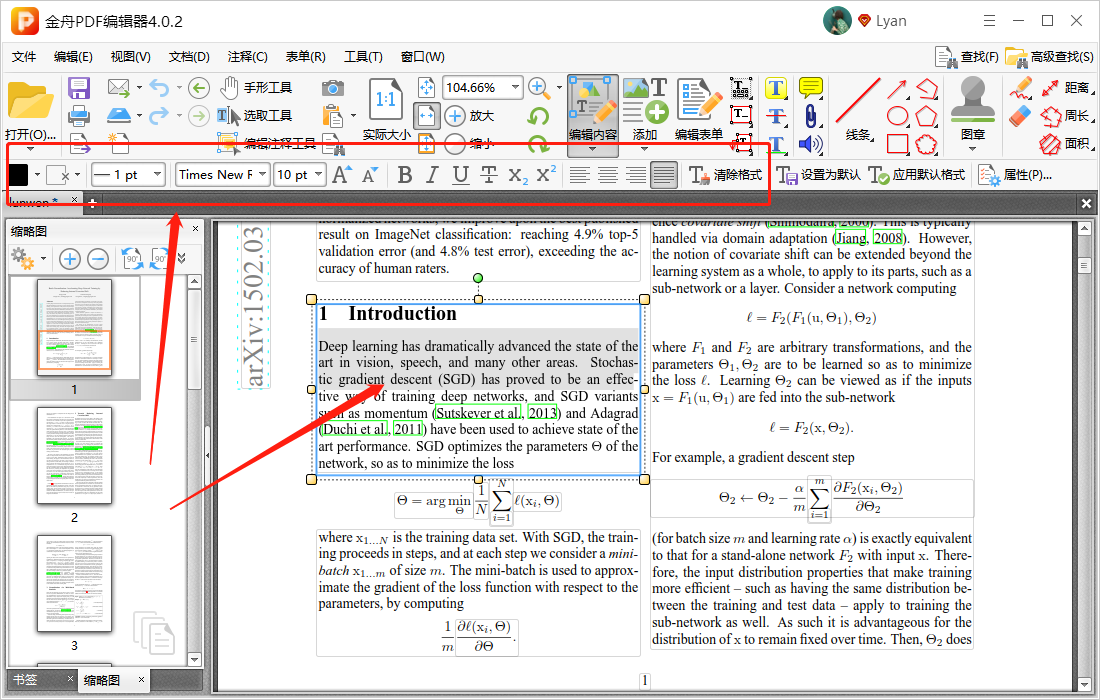
七、单击鼠标右键选择段落,还可以调整文本段落哦,总的来说编辑PDF还是挺简单的!
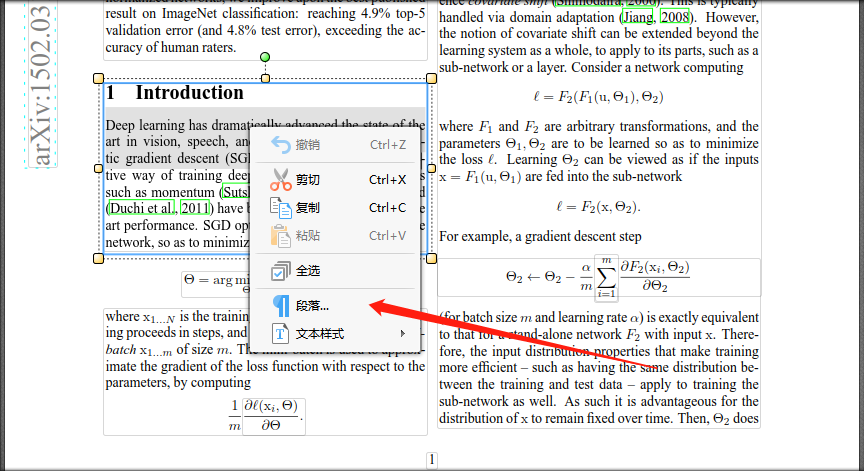
怎么样?你的PDF文件编辑好了吗?解锁更多办公小技巧,欢迎来到江下科技产品中心。
往期文章:
温馨提示:本文由金舟软件网站编辑出品转载请注明出处,违者必究(部分内容来源于网络,经作者整理后发布,如有侵权,请立刻联系我们处理)
 已复制链接~
已复制链接~





























































































































 官方正版
官方正版












